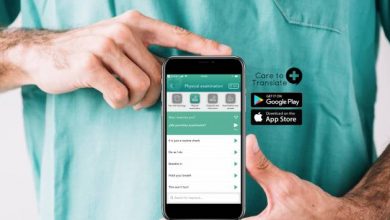كيفية العثور على مفتاح المنتج ويندوز
يبحث الكثير من مستخدمي أجهزة الكمبيوتر عن كيفية العثور على مفتاح المنتج ويندوز، خاصة عند ترقية نسخة الويندوز المتوفرة لديه على الحاسوب أو إعادة تنصيب نسخة ويندوز جديدة عليه وفي جميع الأحوال أنت بحاجة إلى مفتاح المنتج للويندوز الخاص بك، ويوجد اليوم العديد من الطرق التي يمكنك من خلالها التعرف على مفتاح تنشيط المنتج، وخلال السطور التالية سوف نتعرف على كل ما يخص تلك الطرق بالتفصيل.
كيفية العثور على مفتاح المنتج ويندوز
إذا كنت ترغب في تحديث نسخة الويندوز المتوفرة على جهاز الحاسوب أو تود تحميل نسخة جديدة خاصة وأن مايكروسوفت تحرص على توفير نسخ حديثة ومعدلة كل فترة، كل ما عليك هو التعرف على كيفية العثور على مفتاح المنتج ويندوز من خلال مجموعة من الطرق والخطوات البسيطة.
وعن الطرق المستخدمة من أجل التعرف على مفتاح نتشيط المنتج على ويندوز فهي على النحو التالي:

1- البحث عن Product Key من خلال الريجستري:
وفي تلك الحالة أن بحاجة إلى كتابة كود نصي في نوت باد، وهنا يجب عليك فتح نود باد ونسخ النص التالي ولصقه بها.
Set WshShell = CreateObject(“WScript.Shell”)
MsgBox ConvertToKey(WshShell.RegRead(“HKLM\SOFTWARE\Microsoft\Windows NT\CurrentVersion\DigitalProductId”))
Function ConvertToKey(Key)
Const KeyOffset = 52
i = 28
Chars = “BCDFGHJKMPQRTVWXY2346789”
Do
Cur = 0
x = 14
Do
Cur = Cur * 256
Cur = Key(x + KeyOffset) + Cur
Key(x + KeyOffset) = (Cur \ 24) And 255
Cur = Cur Mod 24
x = x -1
Loop While x >= 0
i = i -1
KeyOutput = Mid(Chars, Cur + 1, 1) & KeyOutput
If (((29 – i) Mod 6) = 0) And (i <> -1) Then
i = i -1
KeyOutput = “-” & KeyOutput
End If
Loop While i >= 0
ConvertToKey = KeyOutput
End Function
لذلك عليك أن تقوم بالاحتفاظ بذلك النص في النوت باد تحت اسم Key بامتداد .vbs النقر على حفظ الملف وسوف تظهر لك بعض الخيارات عليك أختيار All Files ومن ثم الضغط على حفظ.
عليك أن تقوم بفتح المجلد المتوفر لديك في مكان الحفظ على الجهاز سوف تظهر لك نافذة صغيرة الحجم والتي تتضمن product key الخاص بالنسخة التي توجد على الجهاز.
قد يهمك:- طريقة تعريف الواي فاي ويندوز 7 بالخطوات التفصيلية
2- من خلال برنامج Magical jelly bean:
ويعتبر من بين البرامج السهلة والبسيطة على الإطلاق، والتي يتمكن من خلالها المستخدم التعرف على المفتاح النشط للمنتج على الويندوز، الأمر فقط يتطلب من المستخدم أن يقوم بالبحث عن النسخة الخاصة بالبرنامج على الإنترنت وأن يقوم بتحميلها على الكمبيوتر.
بالتالي بمجرد أن يتم تشغيل التطبيق سوف تظهر لك نافذة تتضمن كافة المعلومات التي تخص الويندوز الذي تم تنصيبه على الجهاز والتي من بينها الـ Product Key والكثير من التفاصيل الأخرى التي تخص النظام التي يمكنك التعرف عليها.

3- التعرف من خلال تحميل برنامج Product key:
هنالك أيضا برنامج Product Key والذي يعتبر من بين أفضل البرامج التي تسهل الأمر على المستخدم للتعرف على مفتاح المنتج الخاص بنسخة الويندوز، وهو ما يجعل منه الحل الأول أمام جميع الراغبين في التعرف على كيفية العثور على مفتاح المنتج ويندوز، وحتى يمكنك الاستفادة من الخدمات الخاصة بالتطبيق على جهاز الكمبيوتر عليك إتباع الخطوات التالية:
- الدخول على موقع Nirsoft وأن تقوم بتحميل البرنامج من خلاله، وهو يوفر أكثر من رابط لتحميل التطبيق حتى تتناسب مع الأجهزة المختلفة.
- هكذا بعد أن تتمكن من تحميل النسخة المناسبة لجهازك عليك أن تقوم بالنقر عليها ومن ثم فتحها، على الفور سوف يقوم التطبيق بعمله والتعرف على جميع التطبيقات التي تخص مايكروسوفت على الجهاز.
- بالتالي سوف يقوم بعرض الـ product key الخاصة بتطبيقات مايكروسوفت المختلفة.
- كذلك التعرف على مفتاح المنتج الخاص بالنسخة.
4- استخدام موجه الأوامر بالجهاز Command prompt:
يوفر موجه الأوامر في أجهزة الحاسوب الكثير على المستخدمين والتي من بينها القدرة على التعرف على مفتاح المنتج الخاص بنسخة التشغيل المتوفرة على الجهاز ويتم الأمر بناء على الخطوات التالية:
- في البداية يجب عليك أن تقوم بفتح cmd على الجهاز، على أن تقوم بلصق الكود التالي.
- Wmic path softwareglicensignservice get OA3xOriginalProduct key
- النقر على enter وسوف يتم عرض مفتاح المنتج على الفور.